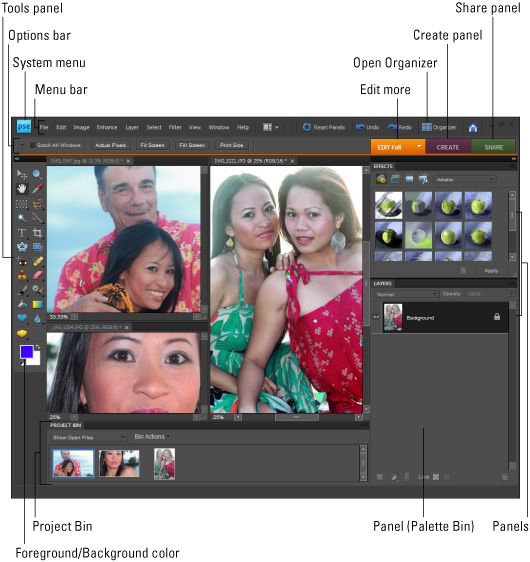Photoshop Elements 8 pour les nuls
Lorsque vous démarrez Adobe Photoshop Elements 8, si vous êtes nouveau dans Photoshop Elements ou mise à niveau vers la dernière version, vous avez besoin de savoir comment obtenir autour de l'espace de travail. La figure suivante vous présente la clé Caractéristiques- vérifier les balles pour obtenir des conseils sur la façon d'utiliser ces fonctions.
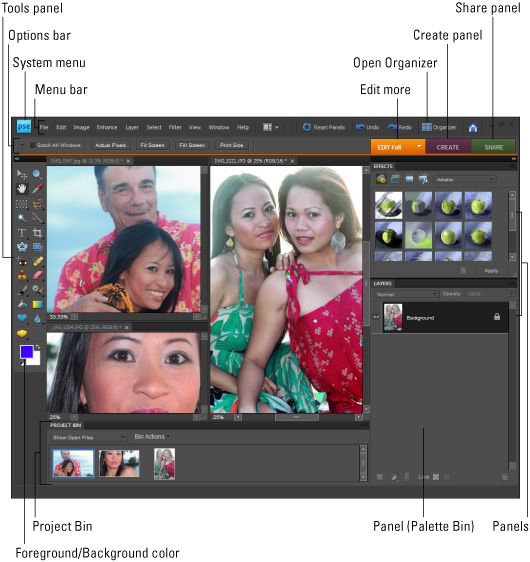
Ouvrez une image dans le mode d'édition pleine 8 Photoshop Elements en choisissant Fichier - Ouvrir.
Obtenir des informations sur votre image en regardant la barre d'état de Photoshop Elements. Cliquez sur le droit; flèche pointant pour obtenir plus de détails concernant votre document.
Besoin de voir détail dans votre image? Dans Photoshop Elements, vous zoomez dans votre image en appuyant sur Ctrl + barre d'espace et en cliquant. Zoom arrière en appuyant sur Alt + barre d'espace et # 32-cliquant.
Basculer facilement entre les documents ouverts en cliquant sur les images de la corbeille de projets.
Des versions plus récentes de Photoshop Elements utilisent des panneaux. Les panneaux d'accès au besoin en les choisissant dans le menu Fenêtre ou les panneaux Bin. Vous utilisez des panneaux dans Photoshop Elements pour créer des effets, travailler avec des couches, et bien plus encore.
Dans Photoshop Elements pour Windows, afficher les fichiers de l'organisateur en sélectionnant les options dans le menu déroulant Afficher les fichiers ouverts dans la corbeille de projets. Dans Photoshop Elements 8 pour Mac OS, vous pouvez afficher vos photos dans Adobe Bridge. Sélectionnez les photos que vous souhaitez modifier et à droite; cliquez sur (ou Ctrl-clic) et choisissez Ouvrir avec. Le sous-menu, choisissez Adobe Photoshop Elements 8.0.
Adobe Photoshop Elements 8 Raccourcis Toolbox
Dans Photoshop Elements, vous utilisez le panneau Boîte à outils, ou sur Outils, pour appliquer des effets et techniques, tels que des masques, des sélections, des coups de pinceau, et plus encore. La figure suivante montre un coup d'oeil ce que les raccourcis clavier vous permettent d'accéder à des outils dans la boîte à outils de Photoshop Elements 8.
Le dernier outil utilisé nécessite appuyant sur la touche SHIFT puis sur la touche. Par exemple, si l'Ellipse de sélection était le dernier outil utilisé, appuyez sur Maj + M pour revenir à l'outil Rectangle de sélection.

Astuces Découvrez sélection dans Adobe Photoshop Elements 8
Beaucoup des effets sympas Photoshop Elements commencer avec une bonne sélection. Le tableau suivant offre à portée de main How-To pour les tricks les plus courantes de sélection de Photoshop Elements (si vous utilisez Windows ou Mac OS X).

A propos Auteur
 Obtenir de l'aide dans des éléments de photoshop 9
Obtenir de l'aide dans des éléments de photoshop 9 Plutôt que d'accumuler une bibliothèque de livres Photoshop Elements que les ressources d'aide, vous pouvez regarder à l'intérieur Elements 9 pour trouver des informations d'aide précieuse rapidement et facilement. Si vous êtes coincé sur la…
 Comment lancer éléments de Adobe Photoshop 10
Comment lancer éléments de Adobe Photoshop 10 Il ya deux composantes distinctes à Photoshop Elements 10: l'organisateur et le mode Full Edition de photos. L'Organisateur vous permet de gérer des photos, et le mode complet Photo Edit est où vous des photos correctes pour la luminosité et la…
 Comment naviguer dans le mode complet d'édition dans Photoshop Elements 9
Comment naviguer dans le mode complet d'édition dans Photoshop Elements 9 Modifier le mode plein dans Photoshop Elements propose faisceaux d'outils que vous pouvez utiliser pour éditer vos images, à partir d'outils de correction pour la fixation de couleur et la clarté des filtres, des couches, et plus pour changer les…
 Comment placer une image dans la fenêtre des éléments de photoshop 10 d'image
Comment placer une image dans la fenêtre des éléments de photoshop 10 d'image Les outils et les fonctionnalités de la fenêtre d'image de Photoshop Elements 10 sont les plus utiles quand une image est ouverte dans la fenêtre. Juste un coup d'oeil à l'espace de travail Elements lorsque vous entrez en mode complet Photo Edit…
 Photoshop CS5 tout-en-un pour les nuls
Photoshop CS5 tout-en-un pour les nuls Se familiariser avec la fenêtre de l'application Photoshop CS5 est un excellent moyen de prendre vos repères avant de plonger dans les outils et les commandes de Photoshop. Voici quelques conseils de base:Lancez Photoshop en cliquant sur le menu…
 Photoshop Elements 10 pour les nuls
Photoshop Elements 10 pour les nuls Photoshop Elements comporte deux volets distincts: l'Organisateur et le mode Full Edition de photos. Gérer les photos dans l'Organiseur. En mode plein Editer photo, la luminosité et la couleur correcte sur les photos, ajouter des effets, et des…
 Photoshop Elements 7 pour les nuls
Photoshop Elements 7 pour les nuls Éléments espace de travail de Photoshop vous offre une variété d'outils à regarder, modifier et organiser vos photos. Profitez des outils indiqués dans le tableau ici:Vous pouvez utiliser les outils de l'image pour accomplir ces tâches et…
 Photoshop Elements 6 pour les nuls
Photoshop Elements 6 pour les nuls Photoshop Elements 6 offre de nombreux outils que vous pouvez utiliser pour regarder et manipuler des images dans votre ordinateur. Cette photo et la liste vous guidera à travers les bases.Ouvrez une image dans le mode Modifier Elements complet en…
 Photoshop Elements 11 pour les nuls
Photoshop Elements 11 pour les nuls Photoshop Elements 11 propose deux espaces de travail, l'Organisateur et l'édition de photos, et vous pouvez basculer entre les deux. La figure suivante montre la nouvelle interface de l'éditeur de photos, qui a été réorganisé dans Photoshop…
 Photoshop Elements 8 tout-en-un pour les nuls
Photoshop Elements 8 tout-en-un pour les nuls Lorsque vous travaillez avec Photoshop Elements 8 comme un amateur ou un photographe professionnel, vous voulez vous familiariser avec l'ouverture et la manipulation d'images dans l'environnement de travail du programme de photo-montage.Voici…
 Photoshop fichiers PDF et PNG dans photoshop elements 10
Photoshop fichiers PDF et PNG dans photoshop elements 10 De nombreux formats de fichiers différents sont disponibles dans Photoshop Element, mais vous aurez probablement envie d'utiliser seulement quelques-uns. Parmi les formats les plus communs sont Photoshop PDF (* .PDF, * .PDP) et PNG (*…
 Photoshop Elements 9 pour les nuls
Photoshop Elements 9 pour les nuls Lorsque vous démarrez Adobe Photoshop Elements 9, si vous êtes nouveau dans Photoshop Elements ou mise à niveau vers la dernière version, vous avez besoin de savoir comment obtenir autour de l'espace de travail. La figure suivante vous présente…
 Photoshop Elements 14 pour les nuls
Photoshop Elements 14 pour les nuls Photoshop Elements propose deux espaces de travail, l'Organisateur et l'édition de photos, et vous pouvez basculer entre les deux. Voici l'interface Photo Editor, qui est réorganisée dans Photoshop Elements pour vous aider à accéder facilement…
 Photoshop Elements 5 pour les nuls
Photoshop Elements 5 pour les nuls Apporter des changements à une image ou une partie d'une image avec Photoshop Elements 5 moyens de faire des sélections. Idéalement, Photoshop Elements 5 vous donne toute une liste de raccourcis clavier pour vous aider à chaque tâche de…